注
QnA Maker サービスは、2025 年 10 月 31 日に廃止されます (2025 年 3 月 31 日から延長)。 Azure AI Language の一部として、質問応答機能の新しいバージョンが提供されました。 Azure Language Service 内の質問の回答機能については、 質問の回答を参照してください。 2022 年 10 月 1 日の時点で、新しい QnA Maker リソースを作成できなくなります。 2025 年 3 月 31 日以降、QnA Maker ポータルは使用できなくなります。 既存の QnA Maker のナレッジ ベースを質問応答に移行する方法については、移行ガイドを参照してください。
QnA Maker のナレッジ ベース (KB) は、よくあるご質問や製品マニュアルなど、独自のコンテンツから作成できます。 この記事には単純な FAQ Web ページから QnA Maker ナレッジ ベースを作成して質問に答える例が含まれています。
前提条件
- Azure サブスクリプションをお持ちでない場合は、開始する前に 無料アカウント を作成してください。
- Azure portal で作成された QnA Maker リソース。 リソースを作成したときに選んだ Microsoft Entra ID、サブスクリプション、QnA Maker リソース名を覚えておいてください。
最初の QnA Maker ナレッジ ベースを作成する
ご自分の Azure の資格情報を使用して QnAMaker.ai ポータルにサインインします。
QnA Maker ポータルで、 [Create a knowledge base](ナレッジ ベースの作成) を選択します。
QnA Maker リソースが既にある場合は、 [Create](作成) ページで、 [Step 1](手順 1) をスキップします。
サービスをまだ作成していない場合は、 [Stable](安定) と [Create a QnA service](QnA サービスの作成) を選択します。 サブスクリプションで QnA Maker サービスを設定するため、Azure portal にリダイレクトされます。 リソースを作成したときに選んだ Microsoft Entra ID、サブスクリプション、QnA リソース名を覚えておいてください。
Azure portal でリソースの作成が完了したら、QnA Maker ポータルに戻り、ブラウザー ページを最新の状態に更新して、 [Step 2](手順 2) を続けます。
[Step 2](手順 2) で、Active Directory、サブスクリプション、サービス (リソース)、およびサービスで作成されたすべてのナレッジ ベースの言語を選択します。
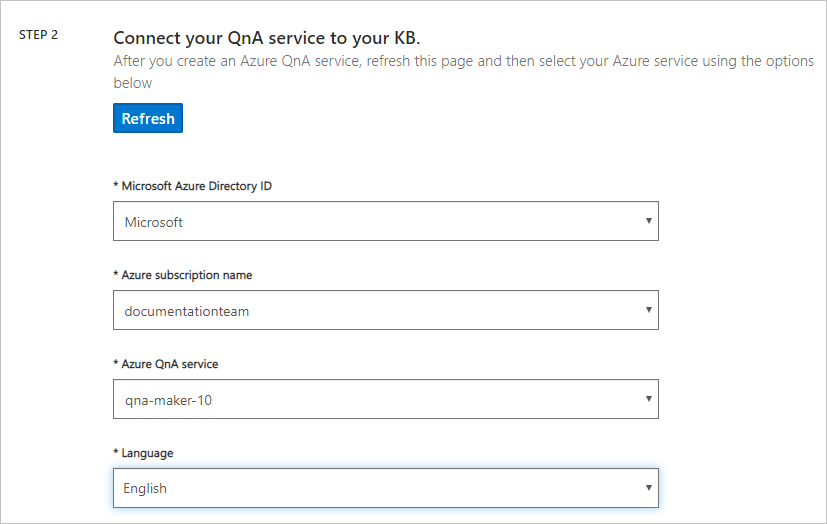
[Step 3](手順 3) で、自分のナレッジ ベースに My Sample QnA KB という名前を付けます。
[Step 4](手順 4) で、次の表を使用して設定を構成します。
設定 値 Enable multi-turn extraction from URLs, .pdf or .docx files (URL、.pdf、または .docx ファイルからの複数ターンの抽出を有効にする) オン Multi-turn default text (マルチターンのデフォルト テキスト) オプションを選択 + Add URL (+ URL の追加) https://www.microsoft.com/download/faq.aspxChit-chat (おしゃべり) [Professional](専門家) を選択します [Step 5](手順 5) で、 [Create your KB](KB の作成) を選択します。
抽出プロセスでは、ドキュメントを読み取って質問と回答を識別します。これにはしばらくかかります。
QnA Maker がナレッジ ベースを正常に作成すると、 [Knowledge base](ナレッジ ベース) ページが開きます。 このページで、ナレッジ ベースの内容を編集することができます。
新しい質問と回答のセットを追加する
QnA Maker ポータルの [Edit](編集) ページで、コンテキスト ツール バーから [+ Add QnA pair](+ QnA ペアの追加) を選択します。
次の質問を追加します。
How many Azure services are used by a knowledge base?"マークダウン" で書式設定された回答を追加します。
* Azure AI QnA Maker service\n* Azure Cognitive Search\n* Azure web app\n* Azure app plan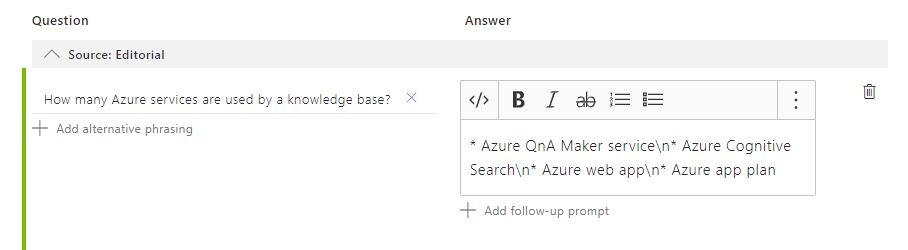
マークダウン記号
*は、箇条書きに使用されます。\nは、改行に使用されます。[Edit](編集) ページには、マークダウンが表示されます。 後で [テスト ] パネルを使用すると、マークダウンが正しく表示されます。
保存してトレーニング
右上の [保存してトレーニング] を選択し、編集内容を保存して QnA Maker をトレーニングします。 保存しないと、編集した内容は保持されません。
ナレッジ ベースをテストする
QnA Maker ポータルの右上にある [テスト] を選択して、行った変更が反映されたかどうかをテストします。
テキスト ボックスにユーザー クエリの例を入力します。
I want to know the difference between 32 bit and 64 bit Windows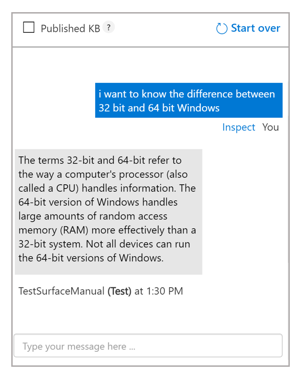
[検査] を選択し、詳細に応答を確認します。 テスト ウィンドウは、ナレッジ ベースへの変更を、発行前にテストする際に使用します。
[Test](テスト) パネルを閉じるには、もう一度 [Test](テスト) を選択します。
ナレッジ ベースの公開
ナレッジ ベースを発行すると、ナレッジ ベースのコンテンツが、Azure Search の test インデックスから prod インデックスに移動されます。
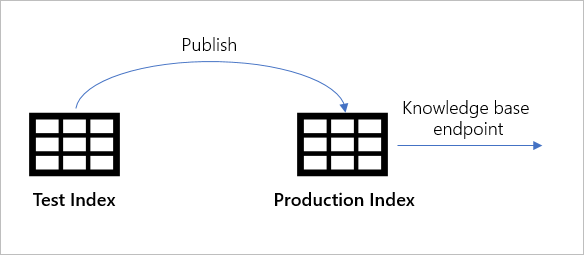
QnA Maker ポータルで、 [発行] を選択します。 確認のため、ページの [発行] を選択します。
QnA Maker サービスが正常に発行されました。 お使いのアプリケーションまたはボット コードで、エンドポイントを使用できます。
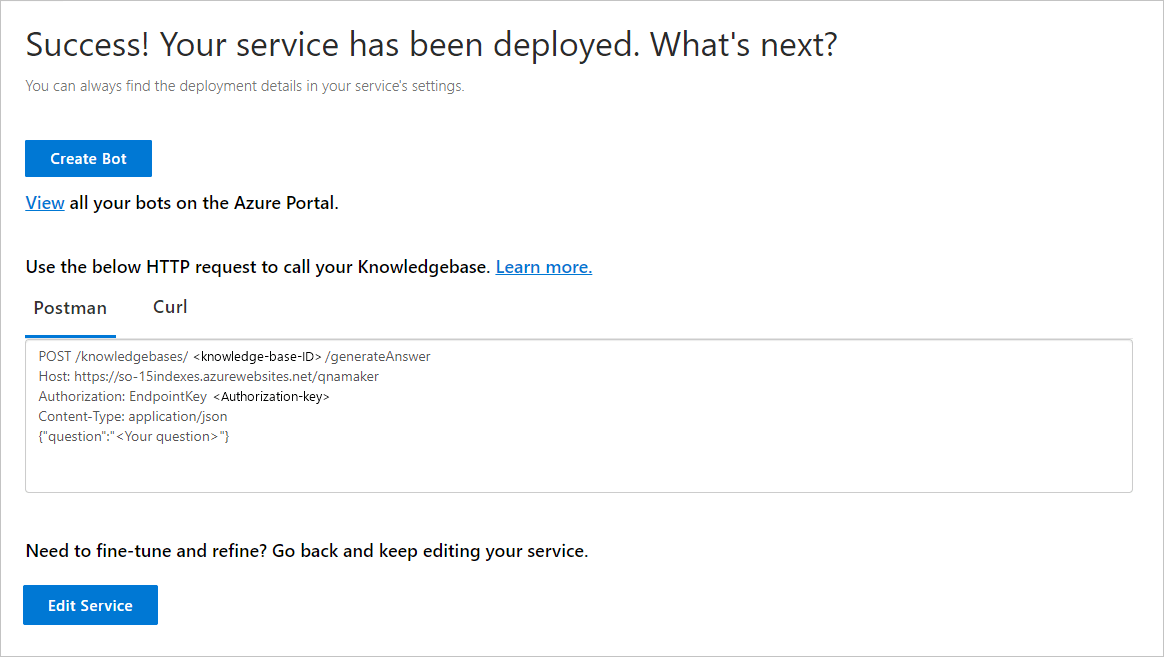
ボットの作成
発行後は、 [発行] ページからボットを作成できます。
- 複数のボットを迅速に作成し、個々のボットはリージョンや価格プランが異なっていてもすべて同じナレッジ ベースを指すことができます。
- ナレッジ ベースのボットを 1 つだけにする場合は、 [View all your bots on the Azure portal](Azure portal 上で自分のボットをすべて表示する) リンクを使用して、ご自分の現在のボットの一覧を表示します。
ナレッジ ベースに変更を加えて再発行しても、ボットに対して追加のアクションを実行する必要はありません。 ナレッジ ベースと連携するように既に構成されており、ナレッジ ベースに対する今後のすべての変更に対応します。 ナレッジ ベースを発行するたびに、それに接続されているすべてのボットが自動的に更新されます。
QnA Maker ポータルの [発行] ページで、 [Create bot](ボットの作成) を選択します。 このボタンは、ナレッジ ベースを公開した後にのみ表示されます。
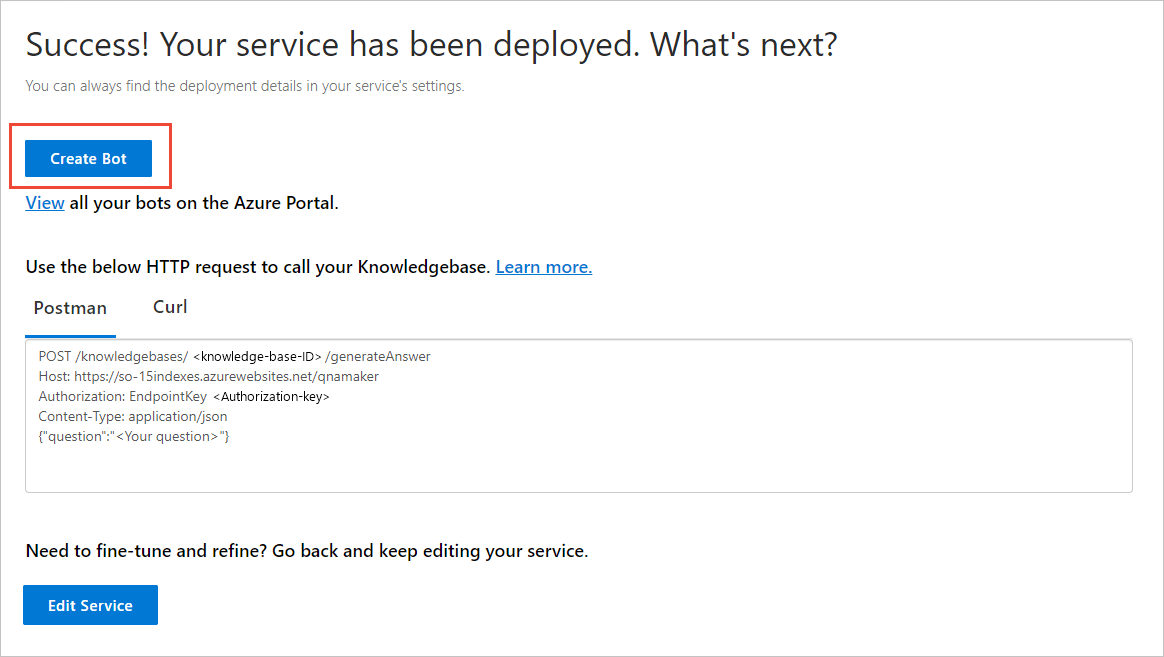
Azure portal の新しいブラウザー タブが開き、Azure AI Bot Service の作成ページが表示されます。 Azure AI Bot Service を構成します。 ボットと QnA Maker は、Web App Service プランを共有できますが、Web アプリを共有することはできません。 そのため、ボットのアプリ名は、QnA Maker サービスのアプリ名とは異なる必要があります。
-
すべきこと
- ボット ハンドルが一意でない場合に、ボット ハンドルを変更する。
- SDK 言語を選択する。 ボットの作成後、ローカル開発環境にコードをダウンロードして、開発プロセスを続行できます。
-
やってはいけないこと
- ボットを作成するときに、Azure portal 上で次の設定を変更する。 これらはご自分の既存のナレッジ ベースのために事前に設定されています。
- QnA 認証キー
- App Service プランと場所
- ボットを作成するときに、Azure portal 上で次の設定を変更する。 これらはご自分の既存のナレッジ ベースのために事前に設定されています。
-
すべきこと
ボットが作成された後、 [Bot service](ボット サービス) リソースを開きます。
[Bot Management](ボット管理) で、 [Test in Web Chat](Web チャットでのテスト) を選択します。
チャット プロンプトの [Type your message](メッセージを入力) で、以下のように入力します。
Azure services?チャット ボットが、ナレッジ ベースからの回答で応答します。
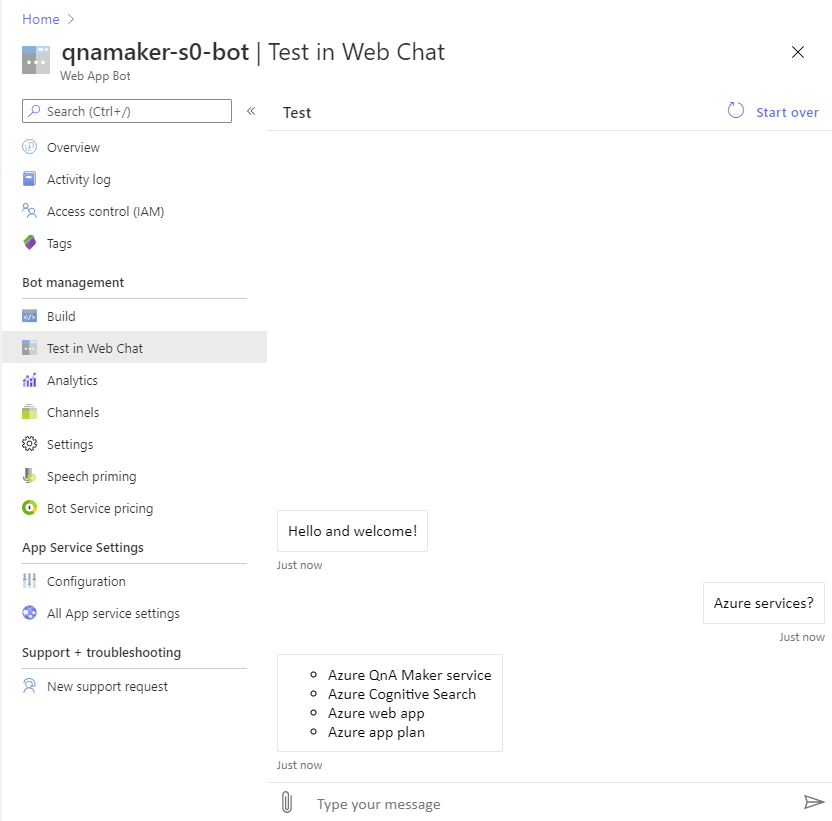
ここで行ったこと
新しいナレッジ ベースを作成してそこにパブリック URL を追加し、独自の QnA ペアを追加しました。また、ナレッジ ベースをトレーニング、テストして、発行しました。
ナレッジ ベースの発行後、ボットを作成し、テストしました。
コードを記述したりコンテンツを整理したりする必要はなく、作業は数分で終了しました。
リソースをクリーンアップする
次のクイックスタートに進まない場合は、Azure portal で QnA Maker と Bot フレームワークのリソースを削除します。
次のステップ
詳細:
- 回答でのマークダウン形式
- QnA Maker のデータ ソース。